近日有win10系统用户到本站反馈说碰到这样的问题,就是电脑在开机之后,还没一分钟,系统又关机重启了,提示windows遇到了关键性问题,然后自动重启了,遇到这样的问题该怎么办呢,接下来给大家讲解一下win10系统开机提示Windows遇到了关键性问题自动重启的具体解决方法。
win8.1 - 14 、打开“运行”命令窗口,输入“cmd”命令 按回车键“Enter”打开管理员窗口;
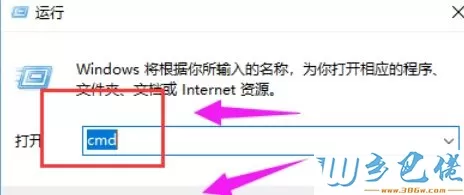
windows7系统之家 - 15 、在管理员窗口里输入“sfc/verifyonly"命令 按回车键 开始扫描系统,注意:可以用鼠标复制 sfc/verifyonly 这一段右键粘贴到命令提示符;

windows7 - 1、扫描结束后 如果出现”资源保护找到完整性冲突“则就是电脑重启问题的关键原因了;

windows8 - 2、然后继续在后面输入”sfc/scannow"命令 按回车键 开始修复 需要几分钟的时间,注意:可以用鼠标复制 sfc/scannow 这一段右键粘贴到命令提示符;

windows10 - 3、修复完成后,重启电脑 看看是不是不会再出现这种情况,如果仍有你可以现在管理窗口输入shutdown-a 命令强制取消重启。

上述给大家介绍的便是win10系统开机提示Windows遇到了关键性问题自动重启的详细解决方法,希望本教程内容可以帮助到大家。


 当前位置:
当前位置: